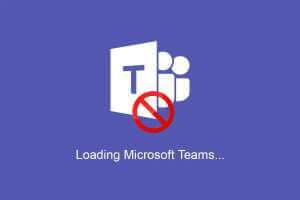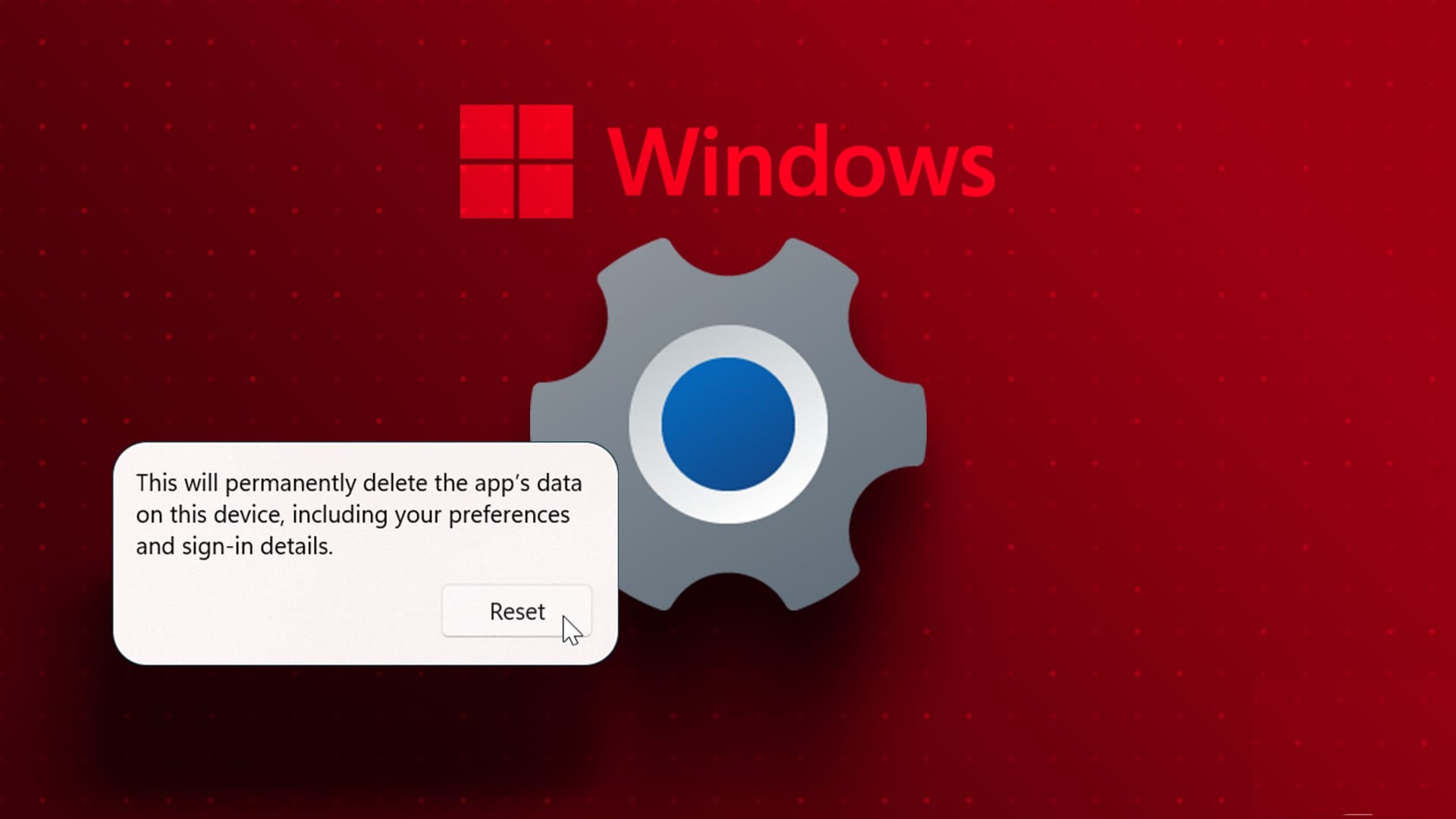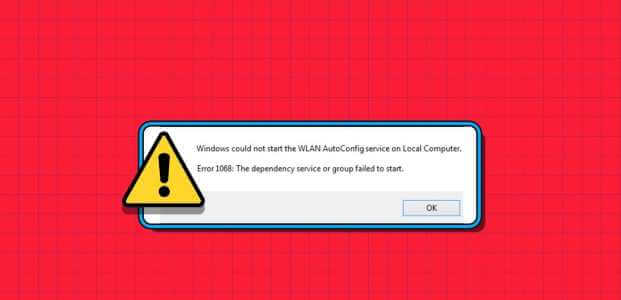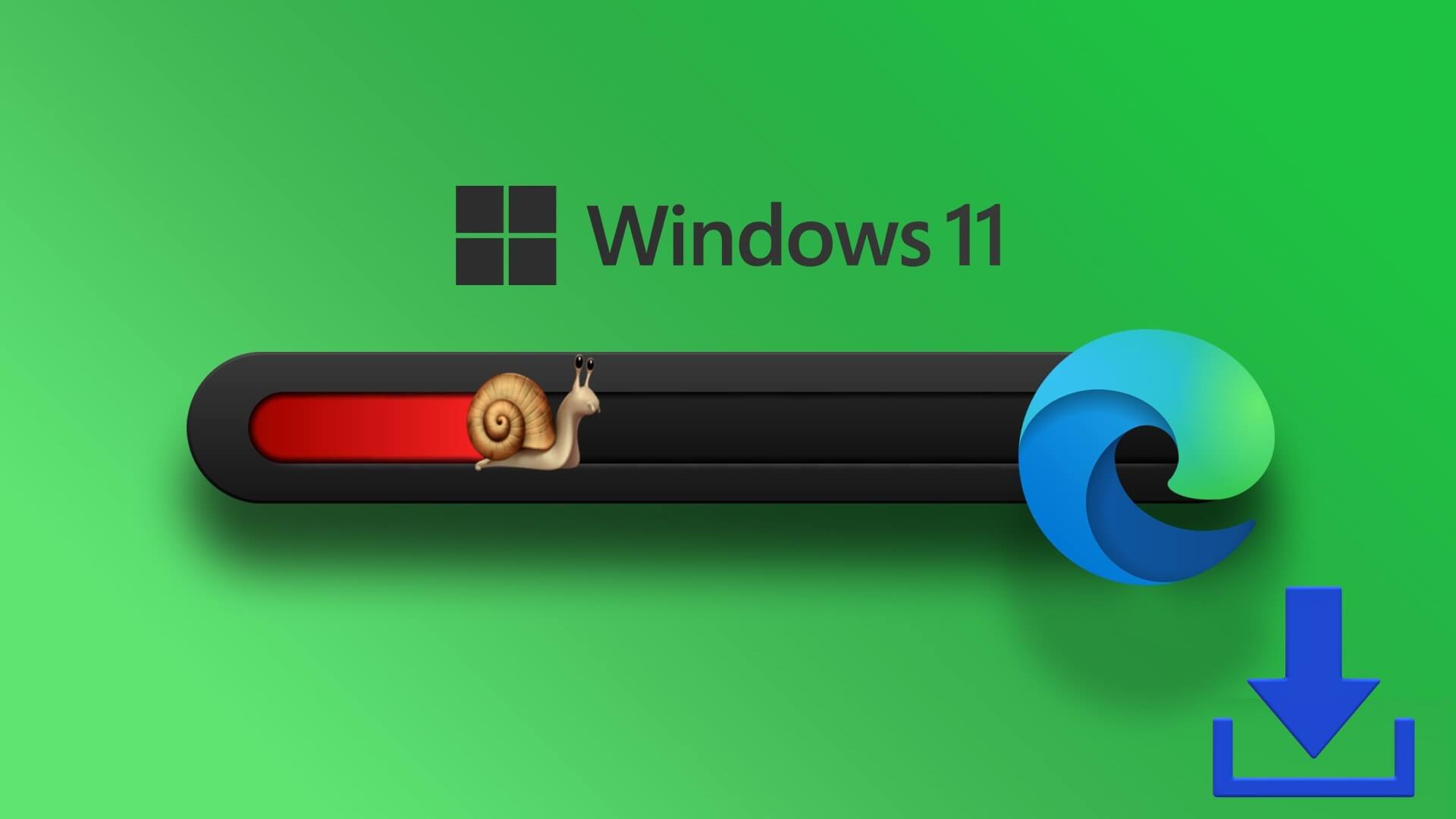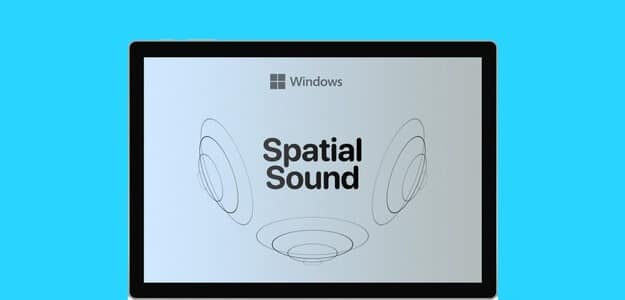Windows 11 giver dig mulighed for at tilslutte og bruge en bred vifte af USB-enheder uden yderligere opsætning. Din plug-and-play-oplevelse kan dog nemt blive ødelagt, når Windows viser fejlen "USB-enhed ukendt (anmodning om enhedsbeskriver mislykkedes)". Mange faktorer, såsom defekte USB-enheder, ødelagte porte og forældede drivere, kan forårsage denne fejl. Hvis det er svært at finde den nøjagtige årsag, skal du ikke bekymre dig. Vi har samlet fejlfindingstips, der kan hjælpe dig med at rette fejlen "USB-enhed ukendt" i Windows 11.

1. Tilslut USB-enheden til en anden port igen.
Hvis du oplever denne fejl med alle dine enheder, kan der være et problem med en bestemt USB-port. Prøv at tilslutte din enhed til en anden port.
Ligeledes, hvis du tilslutter noget som en ekstern harddisk, er det en god idé at kontrollere, om USB-kablet er brudt eller beskadiget.
2. Kontrollér for hardwareændringer ved hjælp af Enhedshåndtering.
Du kan bruge Enhedshåndtering i Windows til at tvinge din computer til at scanne efter hardwareændringer og registrere nye USB-enheder, du har tilsluttet. Hvis det bare er en mindre fejl, burde Windows genkende din enhed, og du vil ikke se fejlmeddelelsen "USB-enhed ukendt (anmodning om enhedsbeskrivelse mislykkedes)".
Trin 1: Tryk på Windows-tasten + X, og vælg Enhedshåndtering i menuen.
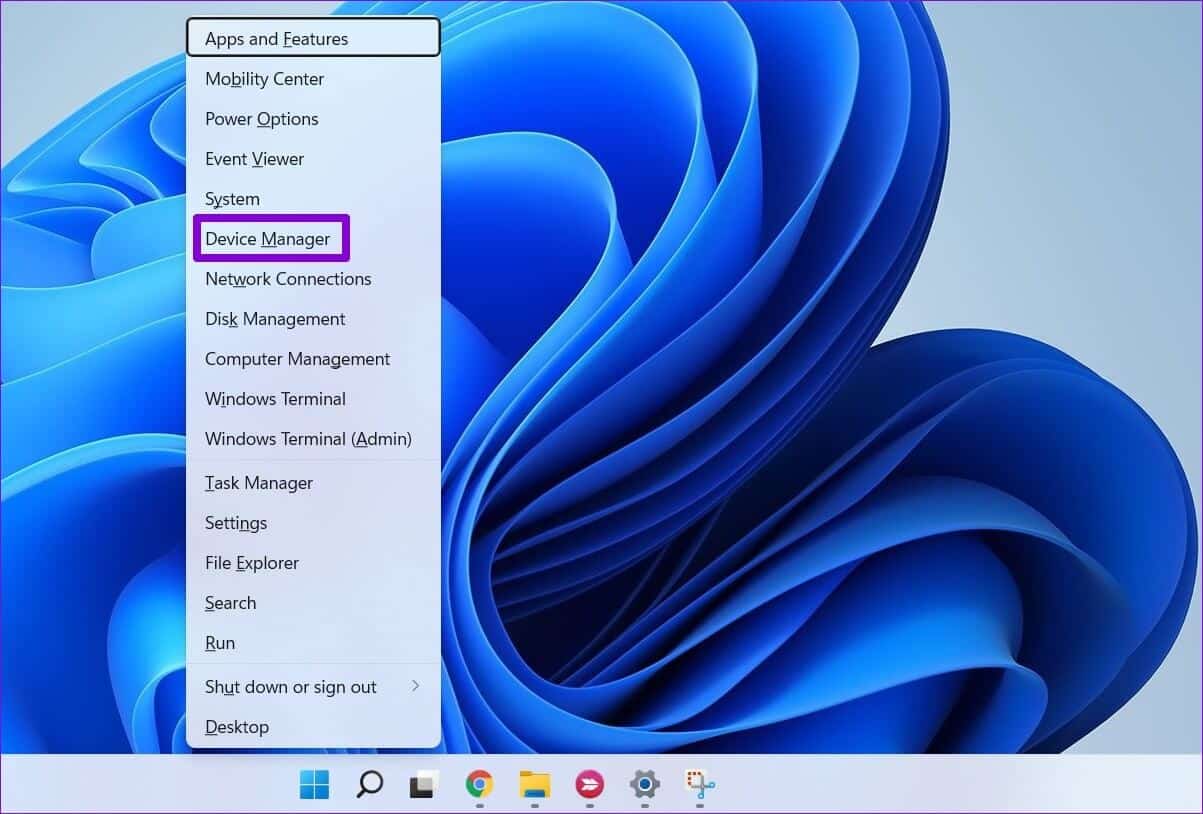
Trin 2: Klik på ikonet Scan efter hardwareændringer øverst.
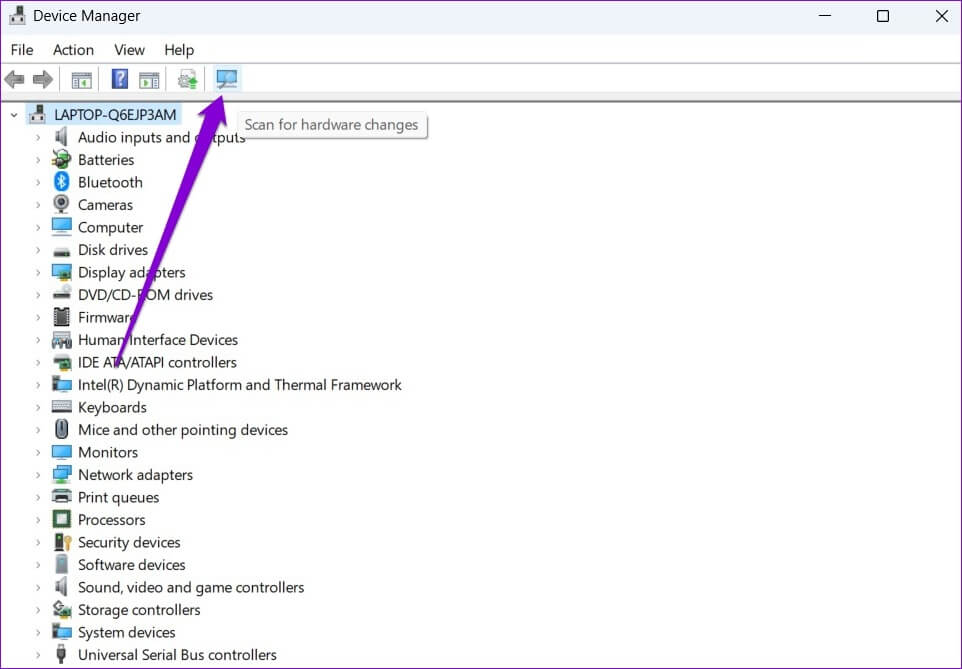
Vent på, at Windows genkender de tilsluttede enheder. Hvis alt går vel, vil fejlen være løst.
3. Kør Windows-fejlfindingsværktøjet
Ved at køre hardwarefejlfindingsværktøjet kan du give Windows mulighed for at registrere og løse eventuelle hardwarerelaterede problemer, der kan have ført til sådanne fejl.
Trin 1: Åbn Start-menuen, skriv cmd, og klik på Kør som administrator.
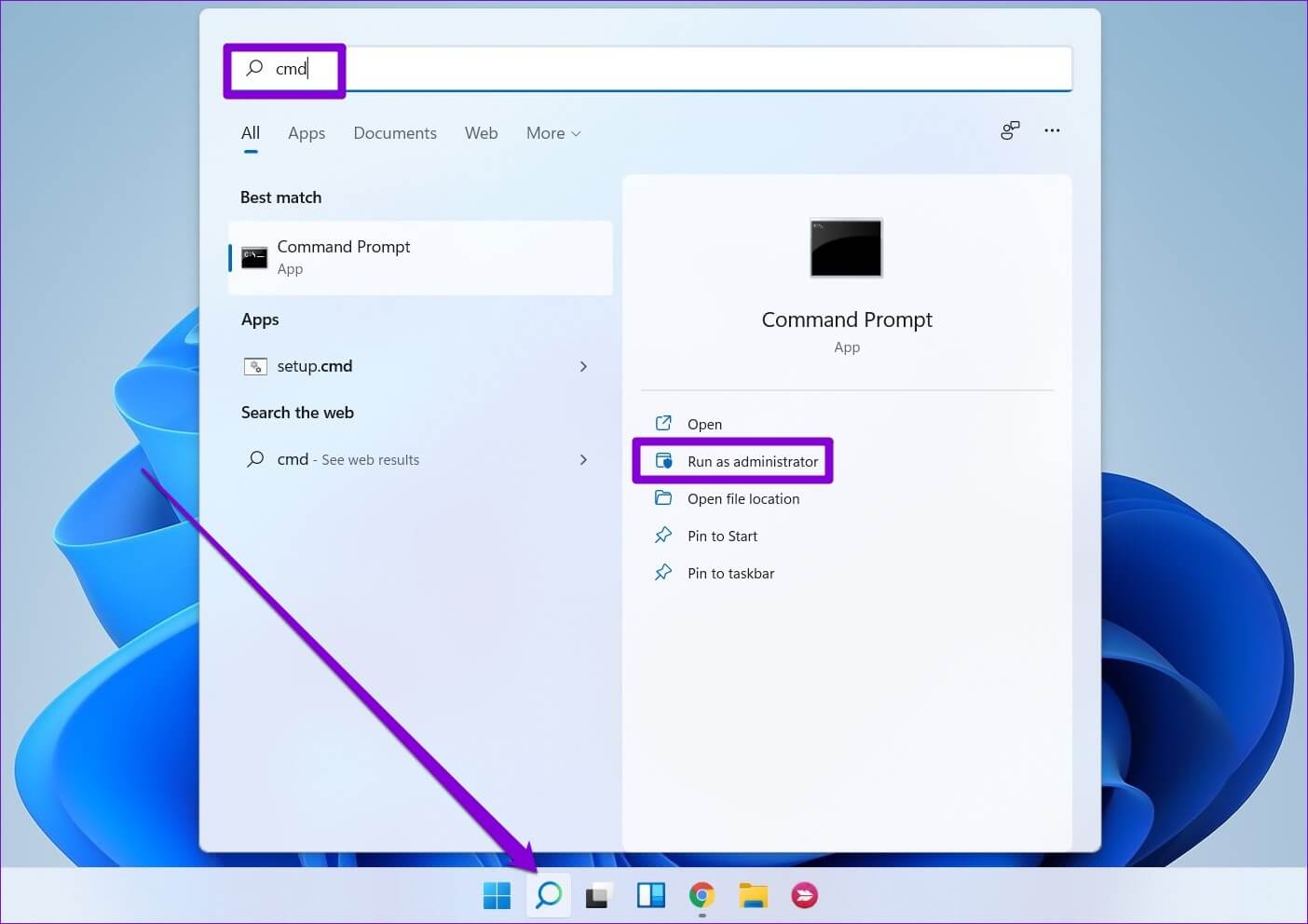
Trin 2: Skriv følgende kommando i konsollen, og tryk på Enter.
msdt.exe -id DeviceDiagnostic
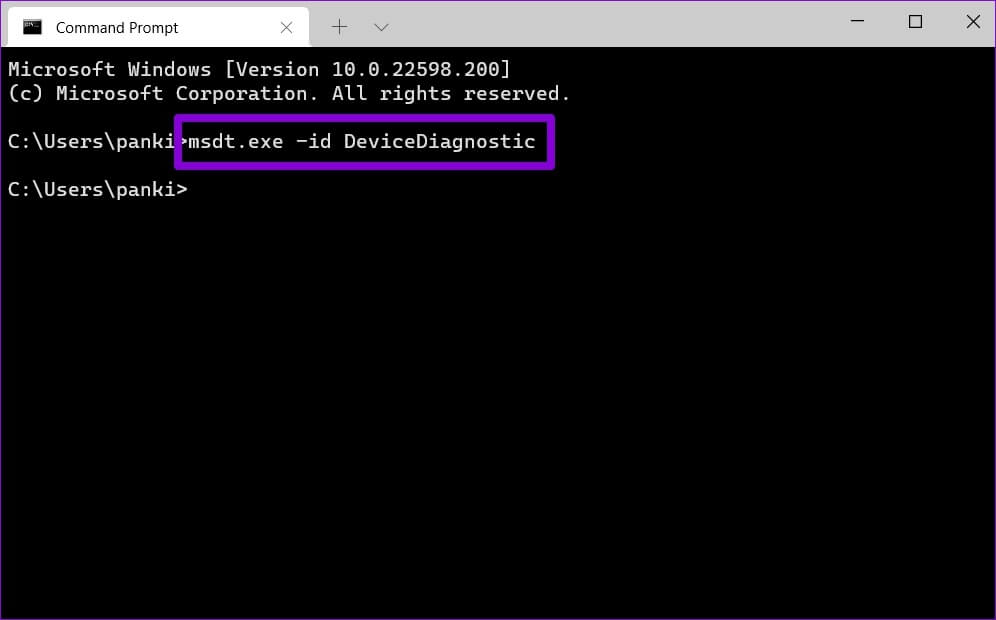
Trin 3: I vinduet Hardware og enheder skal du klikke på Næste for at lade Windows scanne for eventuelle problemer.
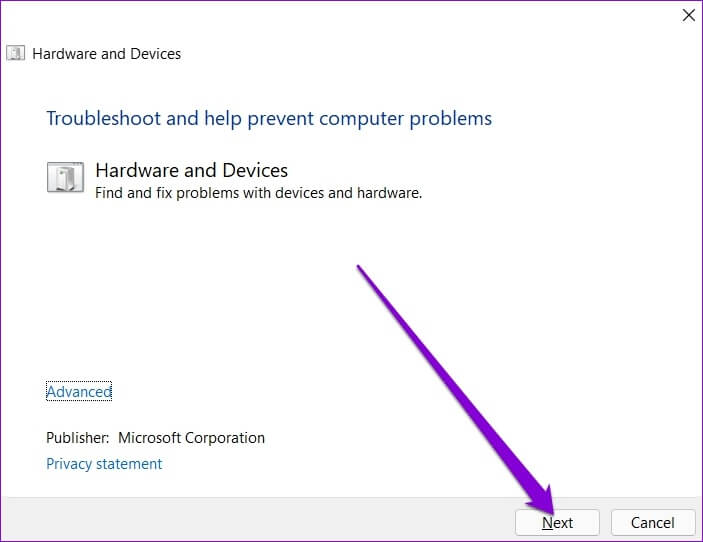
Hvis Automatisk reparation vises, skal du følge instruktionerne på skærmen for at fuldføre fejlfindingsprocessen. Genstart derefter computeren og kontroller, om fejlen er løst.
4. Geninstaller USB-enhedsdriveren.
Det kan også føre til Beskadigede USB-drivere Eller beskadiget, hvilket kan føre til fejlen "Ukendt USB-enhed (Anmodning om enhedsbeskrivelse mislykkedes)" i Windows. For at løse dette kan du prøve at geninstallere driverne til den specifikke USB-enhed ved at følge nedenstående trin.
Trin 1: Klik på søgeikonet på proceslinjen, skriv enhedshåndtering, og tryk på Enter.
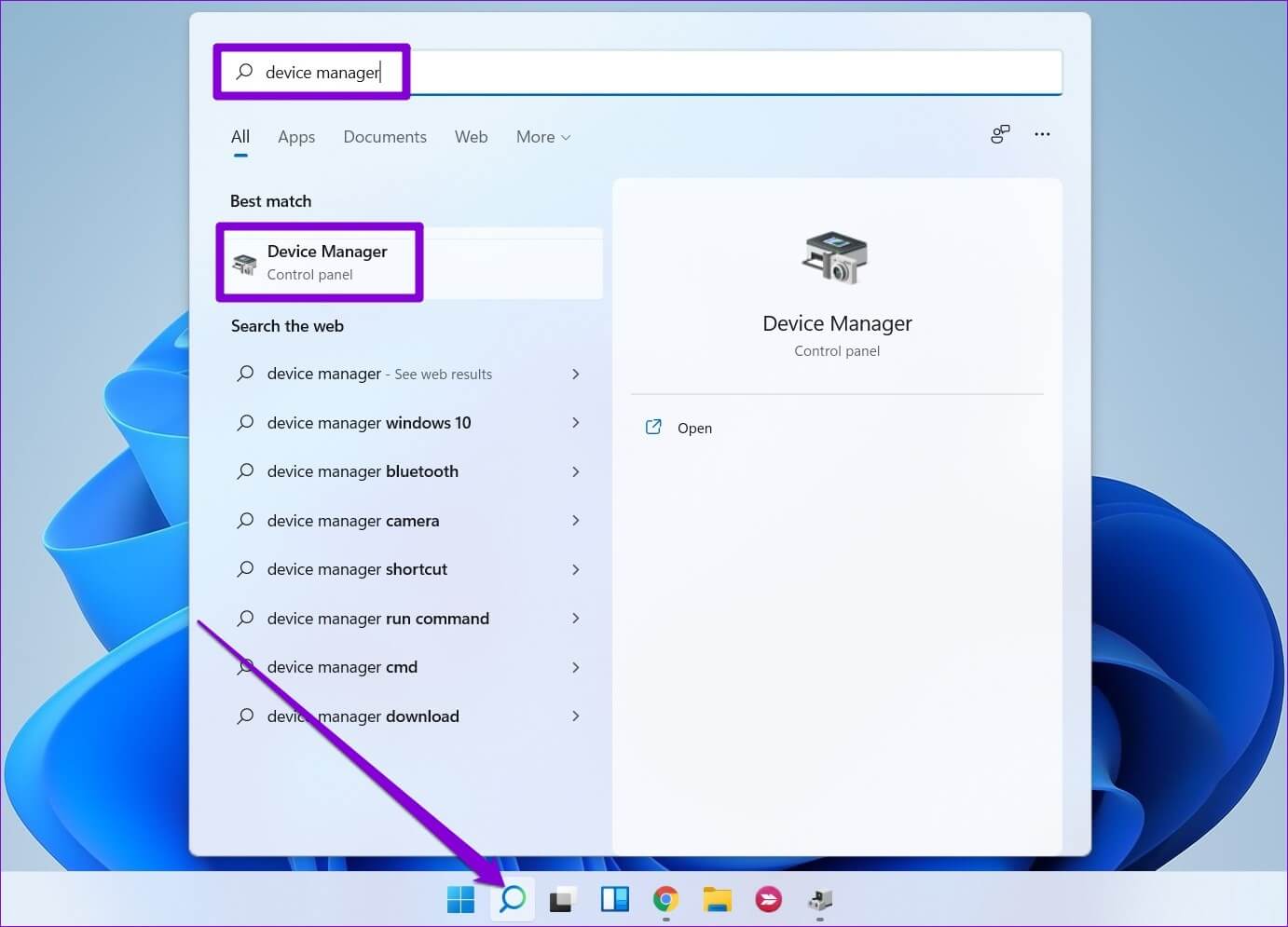
Trin 2: Dobbeltklik på "Universal Serial Bus controllers" for at udvide den.
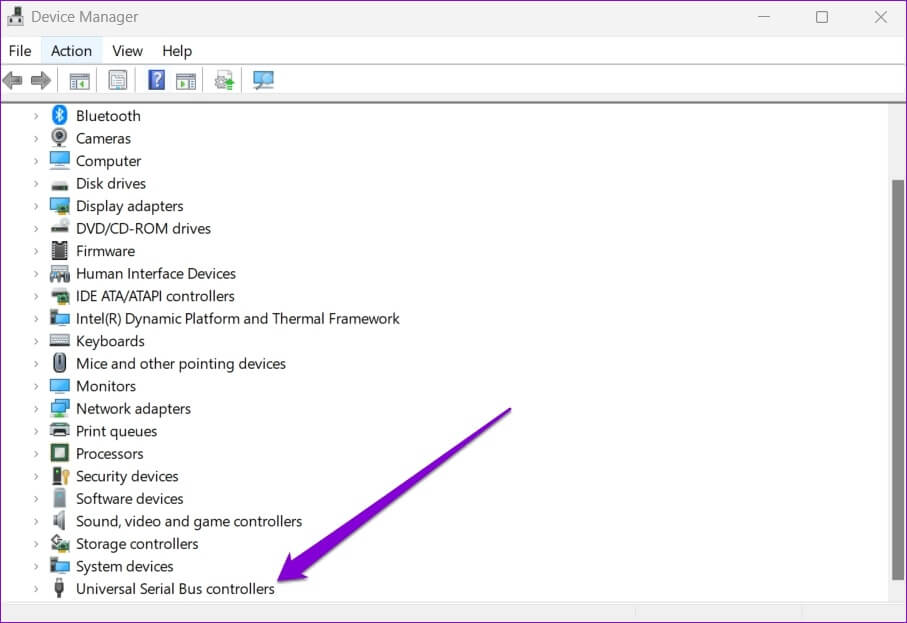
Trin 3: Højreklik på "Ukendt USB-enhed (anmodning om enhedsbeskrivelse mislykkedes)" og vælg Afinstaller enhed.
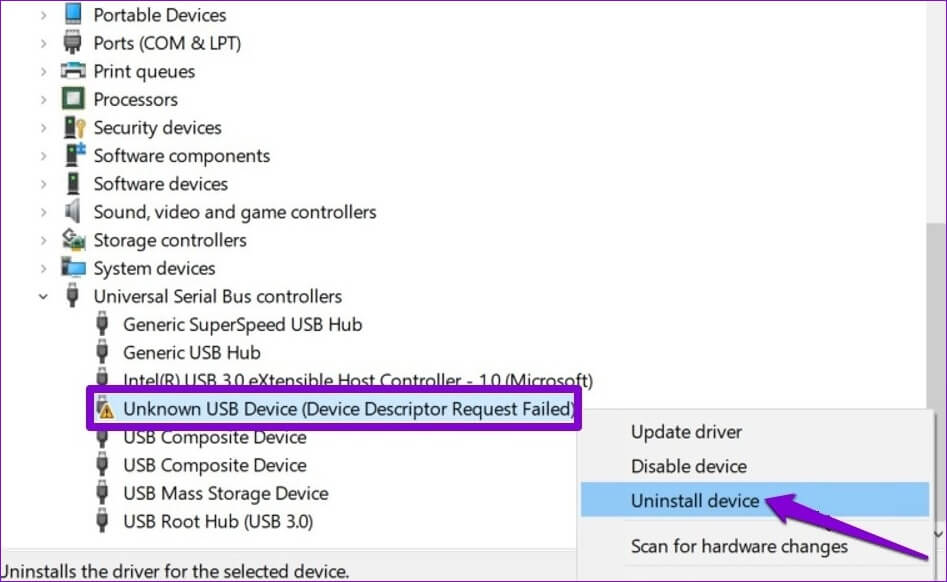
Når de er fjernet, skal du genstarte computeren for at give Windows mulighed for at geninstallere disse drivere. Prøv at tilslutte din USB-enhed igen for at se, om fejlen er løst.
5. Opdater USB ROOT HUB-driveren
Hvis ovenstående metode ikke virker, skal du opdatere driverne til din computers USB-porte. Fejlen opstod sandsynligvis, fordi disse drivere er forældede.
Trin 1: Tryk på Windows-tasten + R for at åbne dialogboksen Kør. Skriv devmgmt.msc i feltet Åbn, og tryk på Enter.
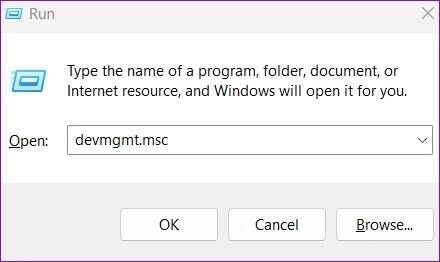
Trin 2: Dobbeltklik på Universal Serial Bus-controllere for at udvide den.
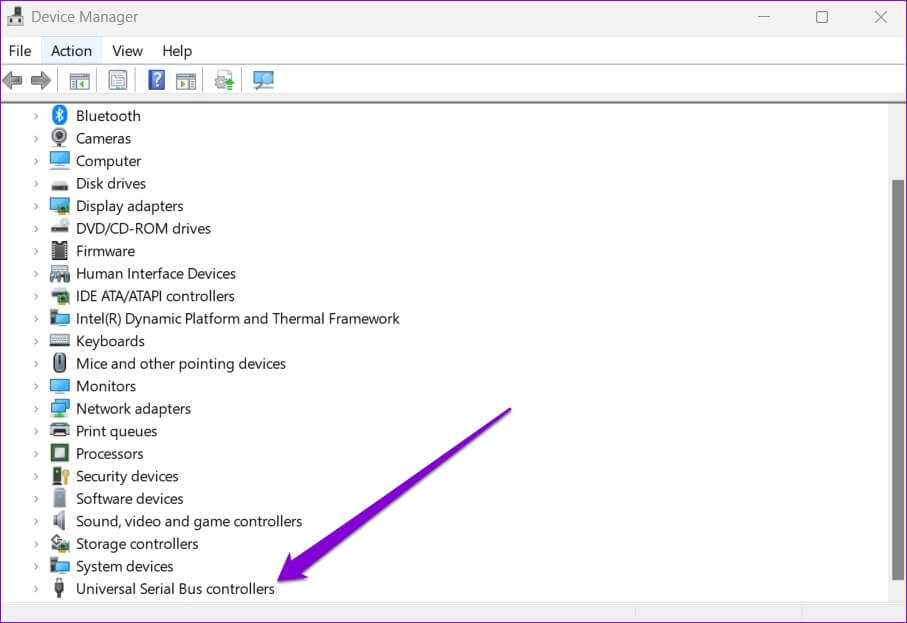
Trin 3: Højreklik på USB Root Hub, og vælg Opdater driversoftware i menuen.
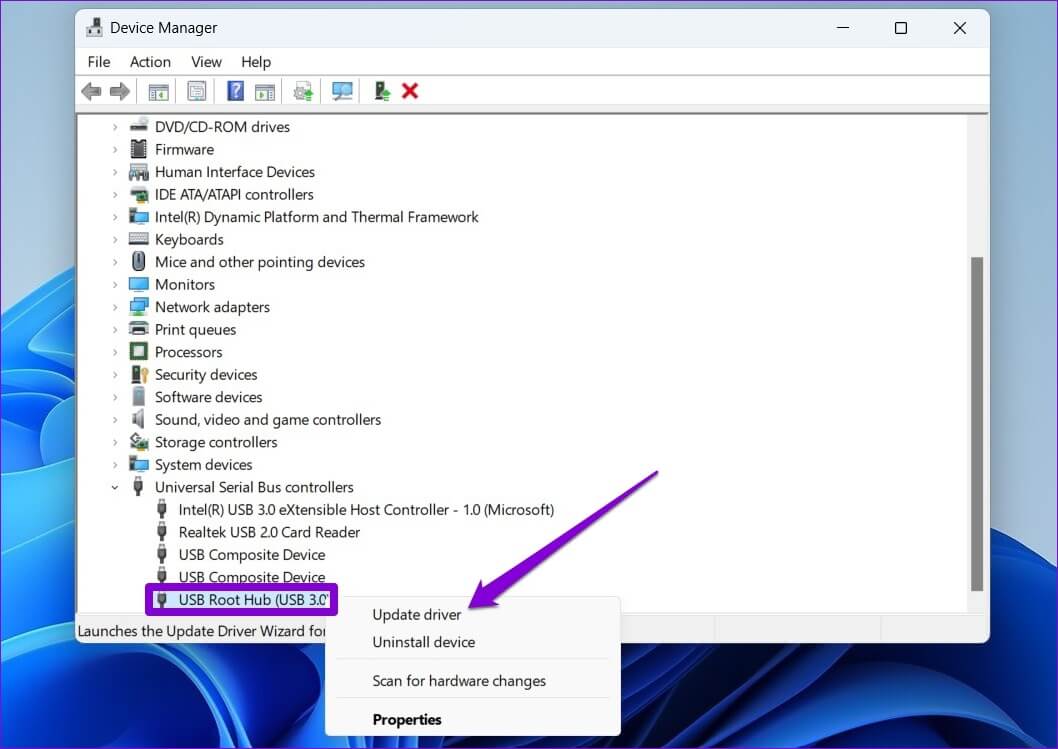
Følg instruktionerne på skærmen for at opdatere driverne. Hvis din computer har flere USB-porte, vil du se flere poster for USB Root Hub. I dette tilfælde skal du opdatere driverne for hver af disse porte.
6. Deaktiver USB-selektiv stop
USB Selective Suspend er en fantastisk funktion i Windows, der har tendens til at suspendere inaktive USB-enheder for at reducere strømforbruget. For at undgå dette bør du deaktivere USB Selective Suspend ved at følge nedenstående trin.
Trin 1: Tryk på Windows + S for at åbne søgemenuen. Skriv Rediger strømstyringsplan i søgefeltet, og klik på det første resultat, der vises.
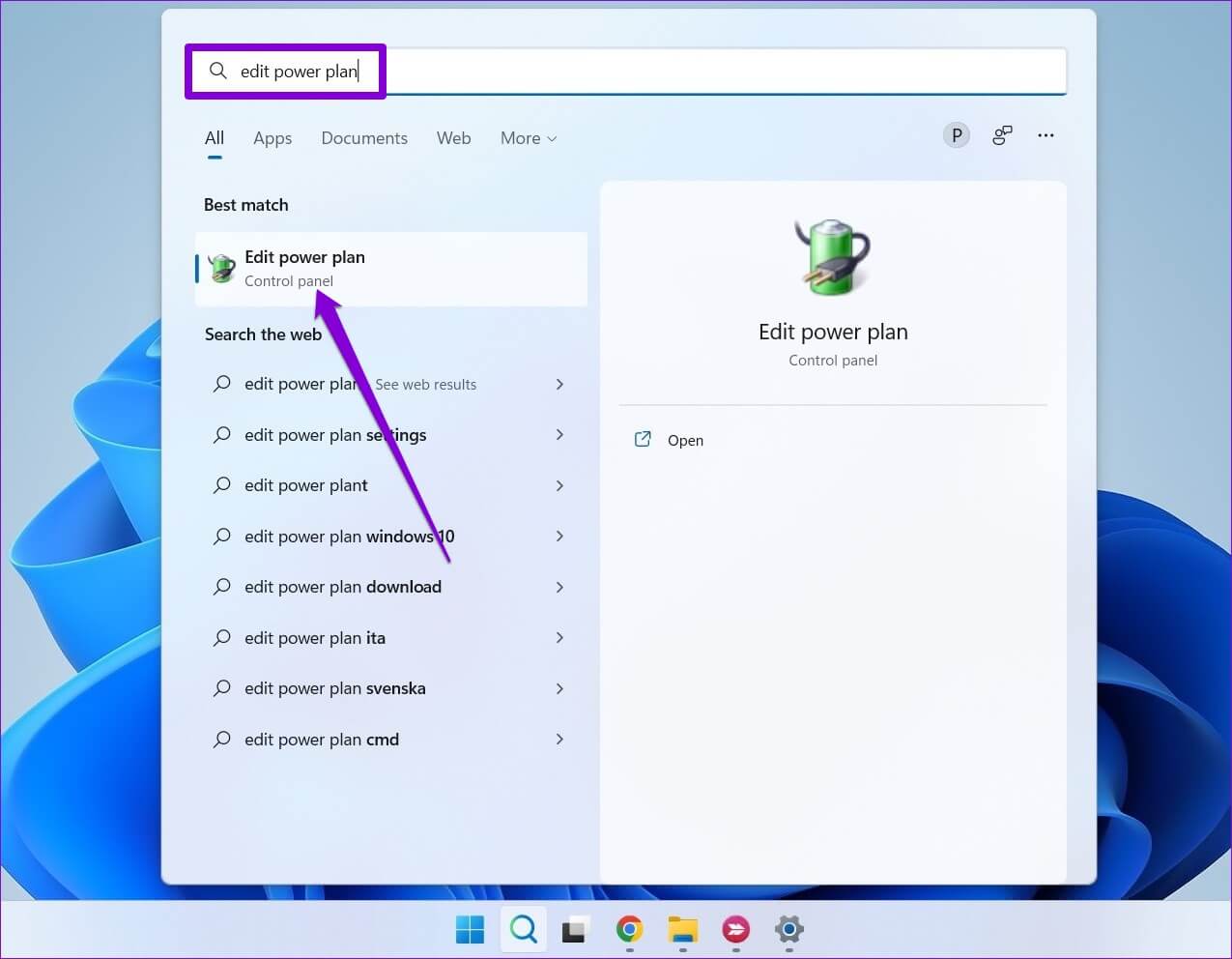
Trin 2: Klik på Skift avancerede strømindstillinger.
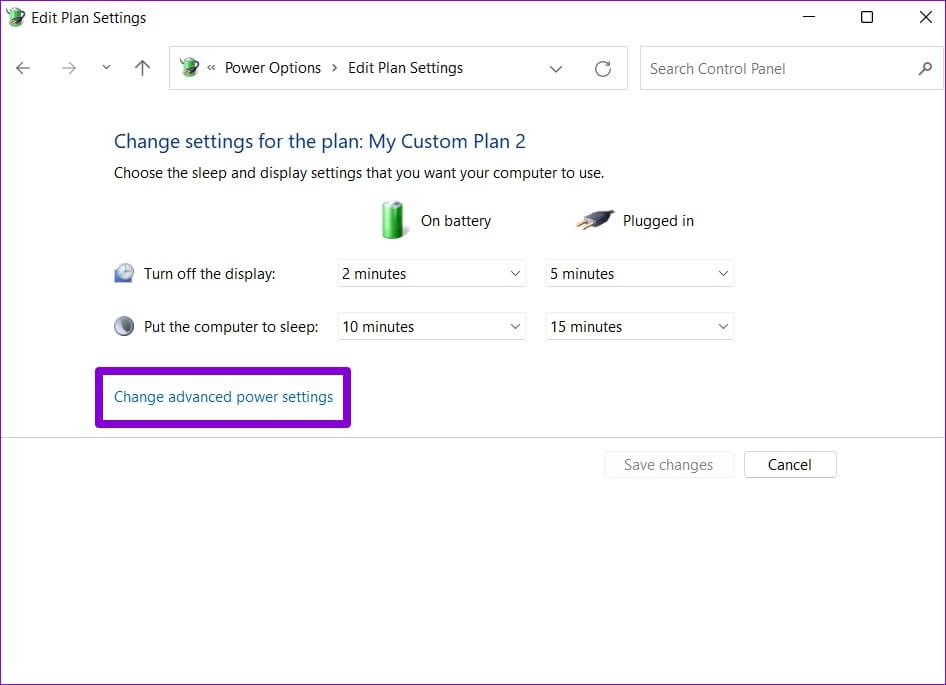
Trin 3: I vinduet Strømstyring skal du dobbeltklikke på USB-indstillinger for at udvide det.
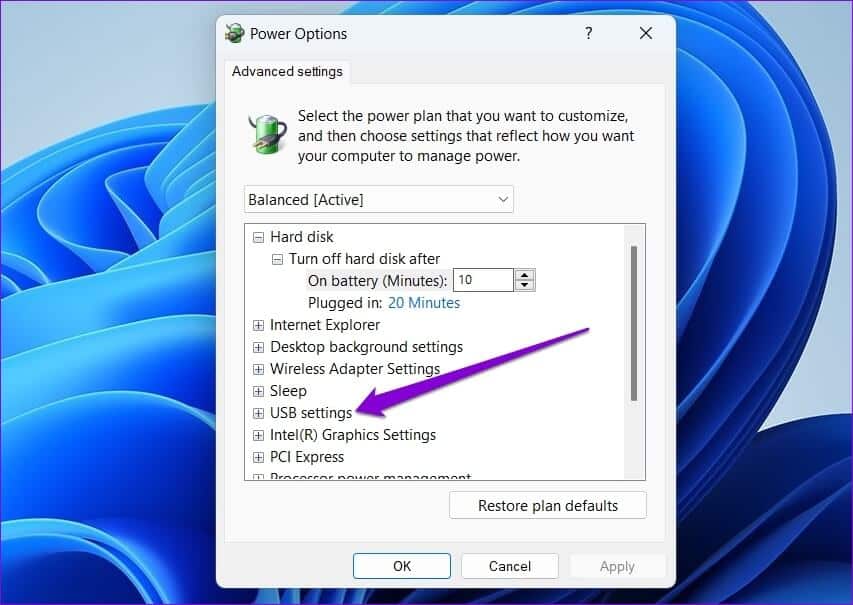
Trin 4: Udvid listen over indstillinger for USB-selektiv suspendering, og klik på Aktiveret.
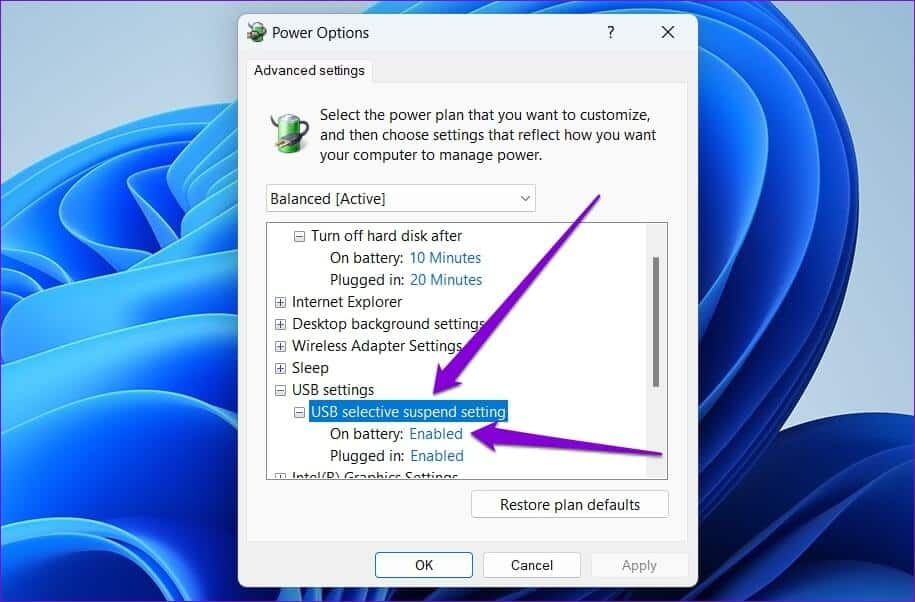
Trin 5: Brug rullemenuen ud for På batteri og Tilsluttet strøm til at deaktivere selektiv USB-suspendering.
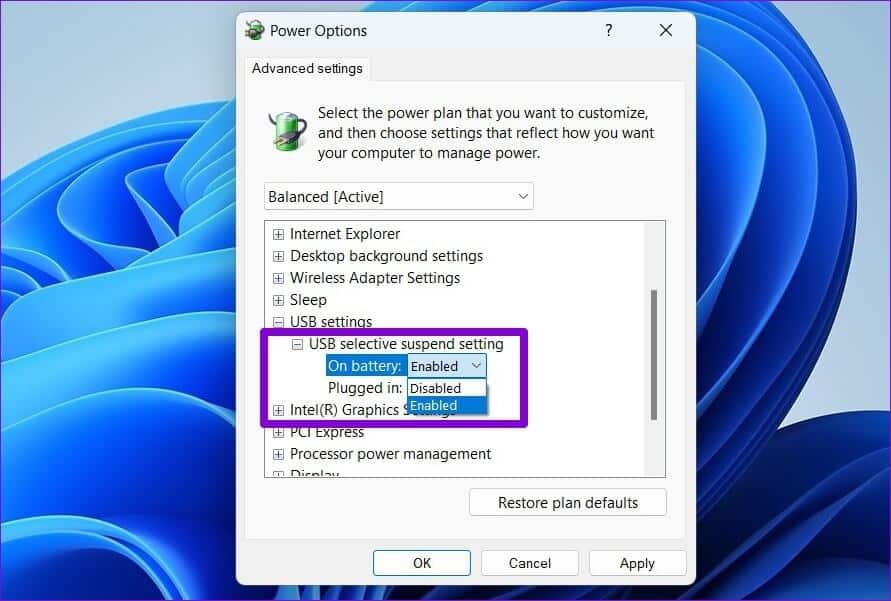
Trin 6: Klik på "Anvend" efterfulgt af "OK".

Prøv at tilslutte din USB-enhed igen for at se, om Windows kan registrere den.
Opdag det ukendte
Det kan være frustrerende, når Windows kan ikke genkende På dine USB-enheder får du fejlen "USB-enhed ukendt (anmodning om enhedsbeskrivelse mislykkedes)". I de fleste tilfælde fungerer det at tilslutte USB-enheden til en anden port igen. Hvis det ikke virker, skal du muligvis prøve andre løsninger på listen. Fortæl os i kommentarerne nedenfor, hvilke af ovenstående løsninger der virkede for dig til at rette fejlen "USB-enhed ukendt" i Windows 11.